小米手机打印照片
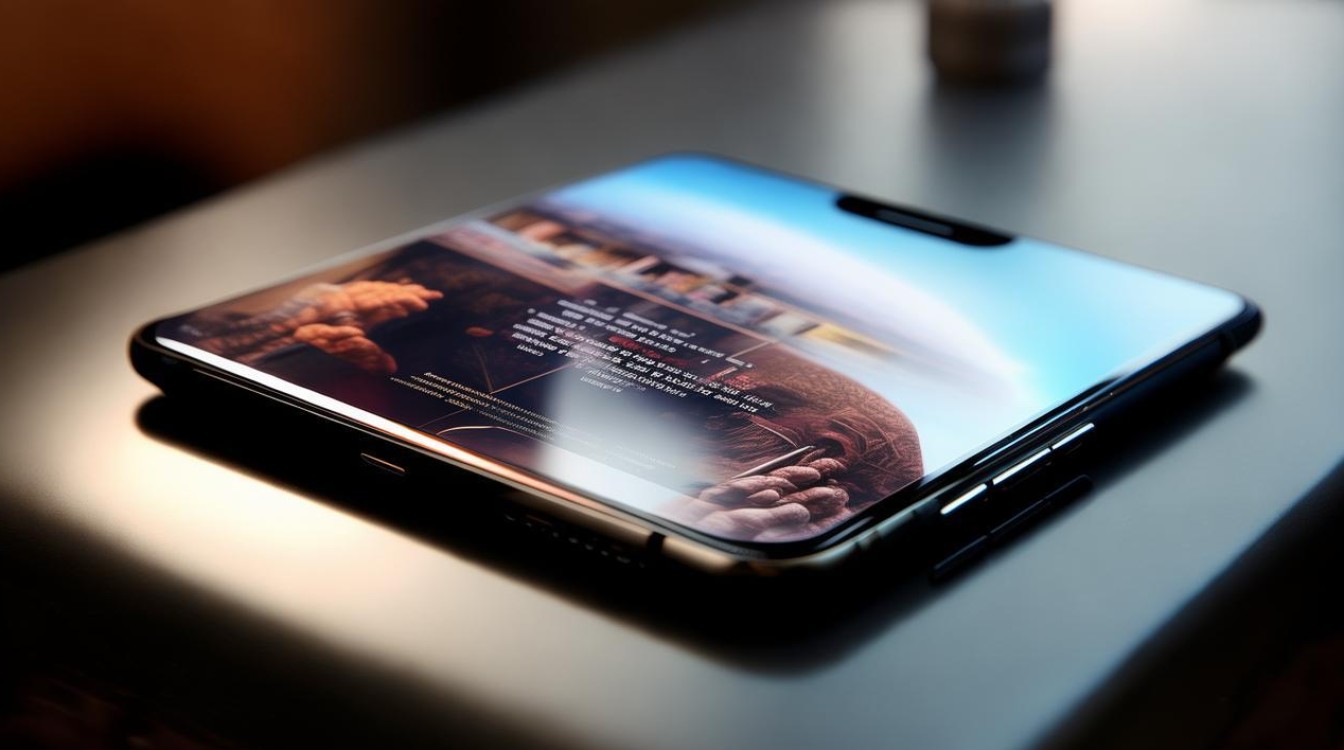
手机打印照片有多种方式,以下是一些常见的方法和详细步骤:

使用小米米家喷墨打印一体机(以米家喷墨打印一体机为例)
| 步骤 | 操作详情 |
|---|---|
| 连接设备 | 确保小米手机和米家喷墨打印一体机处于同一Wi-Fi网络环境下,打开手机上的“米家”应用,点击添加设备,按照提示搜索并连接打印机,若打印机支持蓝牙功能,也可通过蓝牙进行连接。 |
| 选择照片 | 在手机相册中找到想要打印的照片,点击进入照片详情页,点击右上角的“更多”按钮,在弹出的菜单中选择“打印”选项,或者在“米家”应用中找到已连接的打印机设备,点击进入打印机的操作界面,再选择“打印照片”功能,从相册中挑选照片。 |
| 打印设置 | 在打印设置界面,可以根据自己的需求对打印参数进行调整,如选择纸张尺寸,常见的有A4、6寸等;设置照片的打印质量,包括分辨率、色彩模式等;还可以选择打印的份数以及是否进行双面打印等,部分打印机还支持对照片进行裁剪、旋转、添加边框等编辑操作,以满足个性化的打印需求。 |
| 开始打印 | 确认打印设置无误后,点击“打印”按钮,手机会将照片发送至打印机进行打印,在打印过程中,可以通过“米家”应用查看打印进度和状态。 |
使用其他品牌打印机
蓝牙连接打印
- 开启蓝牙:在小米手机的设置中打开蓝牙功能。
- 连接打印机:将蓝牙打印机打开,并按照说明书上的指示将其设为可发现状态,然后在手机的蓝牙设备列表中选择你的打印机并连接。
- 选择照片:在手机相册中选择你想要打印的照片。
- 打印设置:点击照片右下角的“更多”按钮,选择“打印”,然后根据需要调整打印设置,如纸张大小、打印数量等。
- 开始打印:确认设置无误后,点击“打印”按钮,等待打印机完成打印任务。
Wi-Fi连接打印
- 连接网络:确保小米手机和打印机连接到同一个Wi-Fi网络。
- 安装驱动或应用:根据打印机的品牌和型号,可能需要在小米应用商店中下载对应的打印应用程序或驱动程序,惠普打印机需要下载“惠普智能打印”应用,爱普生打印机需要下载“Epson iPrint”应用等。
- 添加打印机:打开下载好的打印应用程序,按照提示搜索并添加打印机,在添加过程中,可能需要输入打印机的IP地址或进行一些其他的设置。
- 选择照片并打印:与上述方法类似,在手机相册中选择要打印的照片,点击“更多”按钮,选择“打印”,然后在打印设置中选择合适的打印机、纸张大小、打印质量等参数,最后点击“打印”按钮开始打印。
云打印
- 下载云打印应用:在小米应用商店中搜索并下载官方或第三方的云打印应用,如“百度云打印”、“华为云打印”等。
- 注册登录:打开云打印应用,按照提示进行注册和登录操作。
- 上传照片:在云打印应用中,找到上传文件的功能,选择要打印的照片进行上传。
- 设置打印参数:上传完成后,在云打印应用中设置打印参数,如纸张大小、打印质量、打印份数等,还需要选择附近的云打印机或指定特定的打印机进行打印。
- 开始打印:确认设置无误后,点击“打印”按钮,云打印服务会将照片发送至指定的打印机进行打印。
注意事项
- 照片质量:为了获得更好的打印效果,建议选择清晰度高、分辨率大的照片进行打印,如果照片的像素较低,打印出来的照片可能会出现模糊、失真等问题。
- 纸张选择:根据打印机的型号和照片的尺寸,选择合适的纸张进行打印,喷墨打印机需要使用专门的 photo 纸,以保证照片的色彩鲜艳度和耐久性。
- 墨水或碳粉:在使用打印机之前,要确保打印机的墨水或碳粉充足,如果墨水或碳粉不足,可能会导致打印出来的照片颜色不均匀、暗淡等问题。
- 打印环境:打印机应放置在平稳、干燥、通风的环境中,避免阳光直射和灰尘污染。
版权声明:本文由环云手机汇 - 聚焦全球新机与行业动态!发布,如需转载请注明出处。












 冀ICP备2021017634号-5
冀ICP备2021017634号-5
 冀公网安备13062802000102号
冀公网安备13062802000102号